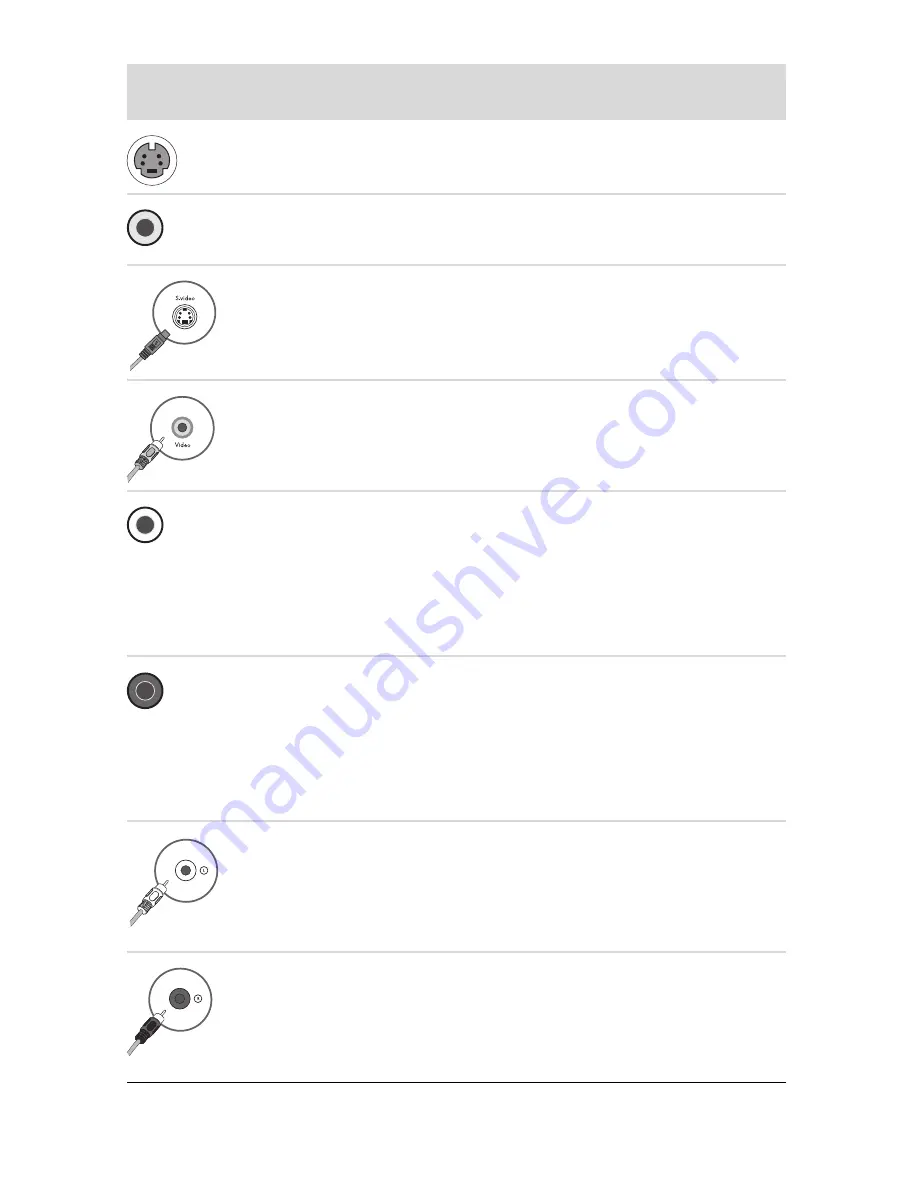
8
Démarrage rapide (les caractéristiques peuvent varier selon le modèle)
Entrée audio
et vidéo
Icône/
Légende
Description et fonction
S-vidéo
Connecteur S-vidéo pour connecter une entrée vidéo
depuis une sortie de boîtier décodeur TV.
Vidéo
composite
Connecteur d’entrée vidéo composite (jaune) pour
brancher une entrée vidéo à un boîtier décodeur
de téléviseur.
S-vidéo 2
Connecteur d’entrée S-vidéo secondaire pour
connecter une entrée vidéo provenant d’un
magnétoscope, un caméscope ou d’une autre
source analogique.
Vidéo
composite 2
Connecteur d’entrée vidéo composite secondaire
(jaune) pour connecter une entrée vidéo provenant
d’un magnétoscope, un caméscope ou d’une autre
source analogique.
A/V In
Audio 1 L
Connecteur d’entrée audio gauche principale pour
connecter l’entrée audio provenant d’un téléviseur
au connecteur d’un boîtier décodeur (blanc).
REMARQUE
:
vous pouvez enregistrer de l'audio
en utilisant ce connecteur Audio In, lequel se
branche à la carte mère. Certains modèles incluent
ce connecteur d'entrée audio gauche principale à
l'avant de l'ordinateur.
A/V In
Audio 1 R
Connecteur d’entrée audio droite principale pour
connecter l’entrée audio provenant d’un téléviseur
au connecteur d’un boîtier décodeur (rouge).
REMARQUE
:
vous pouvez enregistrer de l'audio
en utilisant ce connecteur Audio In, lequel se
branche à la carte mère. Certains modèles incluent
ce connecteur d'entrée audio droit principal à
l'avant de l'ordinateur.
A/V In
Audio 2 L
Connecteur d’entrée audio gauche secondaire (blanc).
REMARQUE
:
ce connecteur d'entrée audio se
branche sur la carte TV. Pour enregistrer ou écouter de
l'audio uniquement, vous devez utiliser le connecteur
Audio In principal, qui se branche à la carte mère et
se trouve à l'arrière de l'ordinateur.
A/V In
Audio 2 R
Connecteur d’entrée audio droit secondaire (rouge).
REMARQUE
:
ce connecteur d'entrée audio se
branche sur la carte TV. Pour enregistrer ou écouter
de l'audio uniquement, vous devez utiliser le
connecteur Audio In principal, qui se branche à la
carte mère et se trouve à l'arrière de l'ordinateur.
Summary of Contents for P6210f - Pavilion - 6 GB RAM
Page 1: ...Getting Started Démarrage rapide Aan de slag ...
Page 2: ......
Page 3: ...Getting Started ...
Page 6: ...iv Getting Started features vary by model ...
Page 34: ...28 Getting Started features vary by model ...
Page 64: ......
Page 65: ...Démarrage rapide ...
Page 68: ...iv Démarrage rapide les caractéristiques peuvent varier selon le modèle ...
Page 96: ...28 Démarrage rapide les caractéristiques peuvent varier selon le modèle ...
Page 126: ......
Page 127: ...Aan de slag ...
Page 130: ...iv Aan de slag functies zijn per model verschillend ...
Page 158: ...28 Aan de slag functies zijn per model verschillend ...
















































